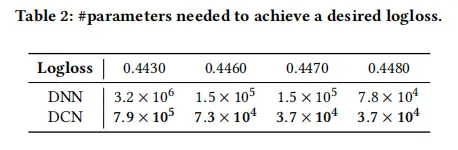1、下载&安装Thonny
安装成功后,会在桌面生成快捷键

双击快捷键,打开程序,界面如下

2、下载MicroPython
下载地址:MicroPython - Python for microcontrollers

-
v1.19版(推荐,此版本稳定):
https://doc.itprojects.cn/A0001.micropython.esp32/02.download/01.micropython.bin/esp32-20220618-v1.19.1.bin

下载后的样子

4、下载esp32驱动
为了能够将程序下载(烧录)到ESP32中,需要安装驱动
下载地址:https://doc.itprojects.cn/A0001.micropython.esp32/02.download/02.driver/esp32usbDriver.zip
下载后安装即可
5、烧录Micropython到esp32

在弹出的框中点击下图所示位置

会再次弹出1个框

在上图序号1处选择,串口。只要安装了我提供的驱动,那么会看到如下的名字(COM后的序号不一样没事)
注意:ESP32此时要链接USB开机
在上图序号2处选择下载的MicroPython固件

点击“安装”,会在上图3处看到进度,当出现“Done”时表示完成,关闭窗口即可
此时,已经将MicroPython通过所连接的串口COM3烧录到ESP32中
6、Thonny与ESP32交互

按上图操作,会看到如下界面

表示此时可以与ESP32交互了,可以写个简单的python语句试试看
7、编写python代码让ESP32执行
7.1开启左侧目录

此时会看左侧的目录

7.2编写python文件
默认只有1个boot.py文件,不要再这个里面乱些东西,新建一个python文件,例如helloworld.py

在左侧目录树中看到

7.3运行python文件

到此为止,我们就搭建好了整个流程。
点击stop,终止与eps32链接。

参考:
it项目网【官网】-配套软件+硬件,教程视频,通俗易懂